Configuración de la hora en un switch Cisco Business 250 o 350
Objetivo
En este artículo se proporcionan instrucciones sobre cómo configurar los ajustes de hora del sistema en el switch Cisco Business serie 250 o 350.
Dispositivos aplicables | Versión de software
- CBS250 (hoja de datos) | 3.0.0.69 (descargue la última versión)
- CBS350 (hoja de datos) | 3.0.0.69 (descargue la última versión)
- CBS350-2X (hoja de datos) | 3.0.0.69 (descargue la última versión)
- CBS350-4X (hoja de datos) | 3.0.0.69 (descargue la última versión)
Introducción
La configuración de la hora del sistema es de gran importancia en la red. Los relojes sincronizados del sistema brindan un marco de referencia entre todos los dispositivos de la red. La sincronización de la hora de la red es de importancia fundamental porque en todos los aspectos de la administración, la seguridad, la planificación y la depuración de una red se debe determinar cuándo se producen los eventos. Sin relojes sincronizados, la correlación exacta de archivos de registro entre estos dispositivos al realizar el seguimiento de las brechas en la seguridad o del uso de la red es imposible.
La hora sincronizada también reduce la confusión en los sistemas de archivos compartidos, ya que es importante que las horas de modificación concuerden, independientemente de la máquina en la que residen los sistemas de archivos.
Los switches Cisco Small Business admiten el protocolo simple de hora de red (SNTP) y, cuando se activa, el switch sincroniza dinámicamente la hora del dispositivo con la hora de un servidor SNTP. El switch funciona solo como cliente SNTP y no puede proporcionar servicios de hora a otros dispositivos.
Configuración de la hora del sistema en el conmutador
Acceder a la página Hora del sistema
La página System Time (Hora del sistema) de la utilidad basada en Web proporciona formas de configurar la hora del sistema, la zona horaria y el horario de verano (DST).
Paso 1. Inicie sesión en la utilidad basada en web del switch y, a continuación, seleccione Administration > Time Settings > System Time.
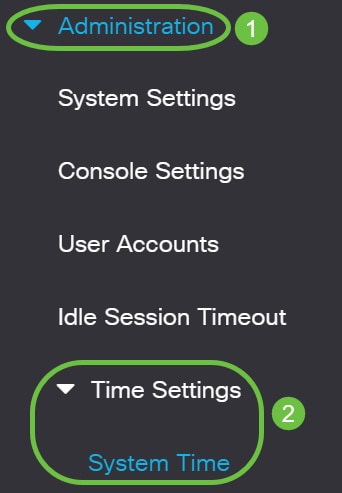
Se muestran los campos siguientes:

- Hora real (desde el servidor SNTP): hora del sistema en el dispositivo. Muestra la zona horaria del protocolo de configuración dinámica de host (DHCP) o el acrónimo de la zona horaria definida por el usuario, si se ha definido.
- Last Synchronized Server (Último servidor sincronizado): dirección, estrato y tipo del servidor SNTP del que se tomó la última hora del sistema.
Paso 2. Elija la configuración de hora del sistema de su preferencia:
- Configuración automática: si está habilitada, la hora del sistema se obtiene de un servidor SNTP.
- Configuración manual: establezca la fecha y hora manualmente. La hora local se usa cuando no hay una fuente de hora alternativa, como un servidor SNTP.
Configuración de los parámetros de hora automáticos
Importante: Antes de configurar esta función, debe configurar una conexión a un servidor SNTP. Para saber cómo, haga clic aquí para obtener instrucciones.
También puede aplicar la autenticación de las sesiones SNTP. Para obtener instrucciones sobre cómo configurar esta función, haga clic aquí.
Paso 1. En el área Fuente de reloj principal (Servidores SNTP) bajo Configuración de fuente de reloj, marque la casilla de verificación Habilitar para sincronizar dinámicamente la hora del switch con la hora de un servidor SNTP.
Esta opción está activada de forma predeterminada.

Paso 2. (Opcional) En el área Origen del reloj alternativo (PC a través de sesiones HTTP/HTTPS activas), marque la casilla de verificación Enable para establecer la fecha y la hora desde el equipo de configuración mediante el protocolo de transferencia de hipertexto (HTTP).

Paso 3. Hagan clic en Aplicar.
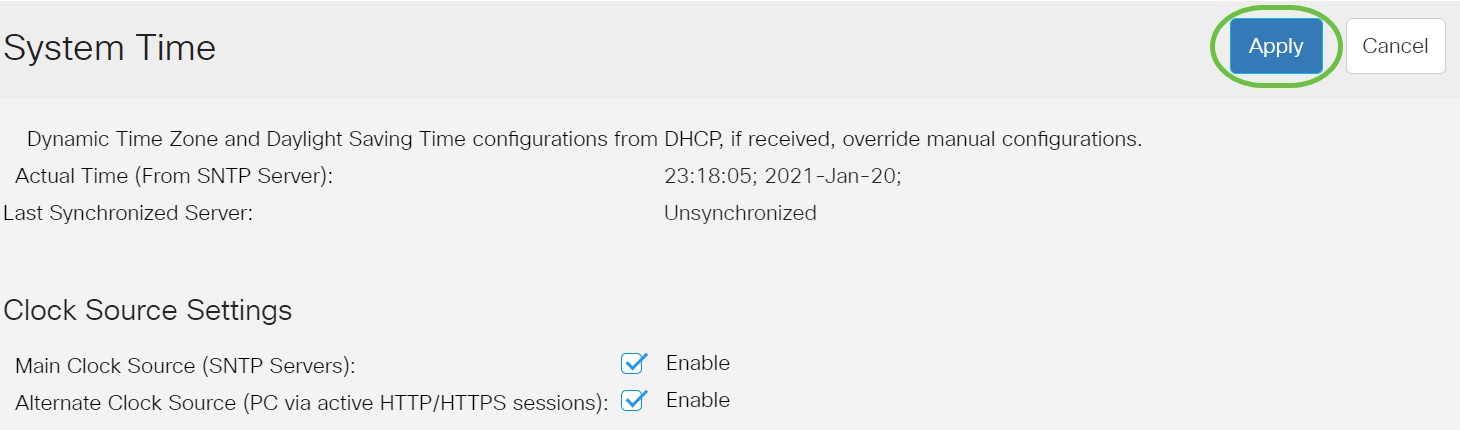
Paso 4. (Opcional) Haga clic en Guardar para guardar los ajustes en el archivo de configuración de inicio.
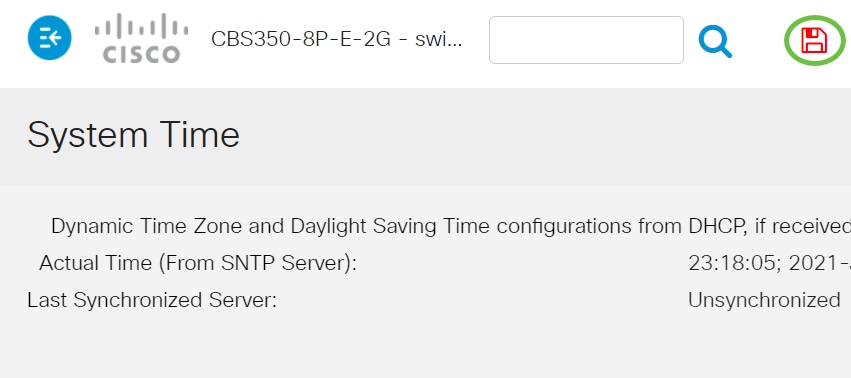
Ahora debería haber configurado correctamente la configuración automática de hora del sistema del switch.
Configuración de los parámetros de hora manuales
Paso 1. En el área Origen del reloj principal (Servidores SNTP) bajo Configuración de origen del reloj, desmarque la casilla de verificación Habilitar para permitir la configuración manual de la configuración de la hora.

Paso 2. (Opcional) En el área Origen del reloj alternativo (PC a través de sesiones HTTP/HTTPS activas), marque la casilla de verificación Enable para establecer la fecha y la hora desde el equipo de configuración mediante el protocolo de transferencia de hipertexto (HTTP).
En este ejemplo, esta opción está desactivada.

Paso 3. En el área Configuración Manual, ingrese la fecha actual en el campo Fecha en formato AAAA-MM-DD.
Al hacer clic en el enlace here situado en la frase que aparece encima del campo Date (Fecha), se obtiene automáticamente la configuración de hora almacenada en el equipo. Si hace clic en esta opción, vaya al paso 5.

En este ejemplo, se utiliza 2021-ene-20.
Paso 4. En el campo Hora local, introduzca la hora en el formato HH:MM:SS.
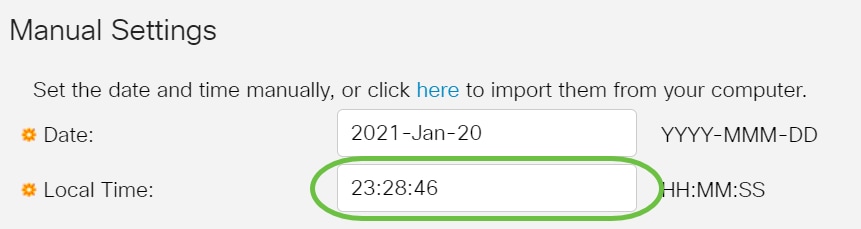
En este ejemplo, se utiliza 23:28:46.
Paso 5. (Opcional) En el área Time Zone Settings (Configuración de la zona horaria), verifique Get Time Zone from DHCP (Obtener zona horaria de DHCP) para habilitar la configuración dinámica de la zona horaria y el DST del servidor DHCP. La posibilidad de configurar uno o ambos parámetros depende de la información que se encuentre en el paquete DHCP. Si esta opción está activada, el cliente DHCP debe estar activado en el dispositivo.
Nota: El cliente DHCP admite la opción 100, que proporciona una configuración de zona horaria dinámica. Al habilitar esta función se restablecerán los valores de configuración manual especificados en los pasos 3 y 4. Si habilitó esta función, vaya directamente al paso 8.
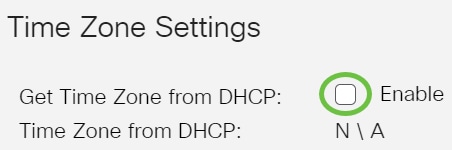
En este ejemplo, esta opción está desactivada.
La zona horaria del área DHCP muestra el acrónimo de la zona horaria configurada desde el servidor DHCP. Este acrónimo aparece en el área Real (Actual).
Paso 6. Seleccione el desplazamiento de zona horaria en la lista desplegable Desplazamiento de zona horaria.
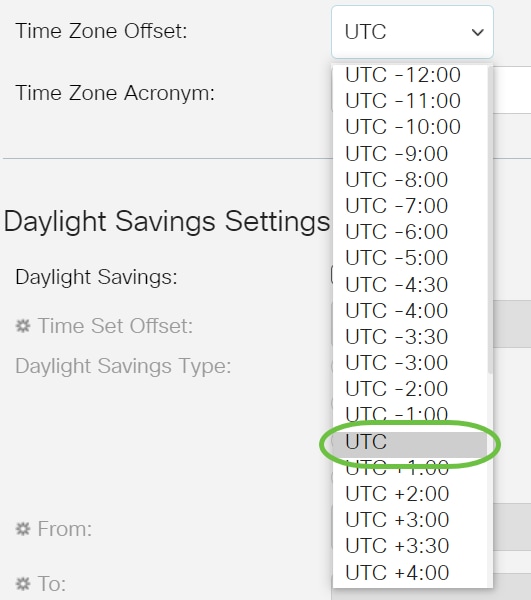
En este ejemplo, se elige UTC.
Paso 7. Introduzca el acrónimo de la zona horaria junto al campo Time Zone Acronym.

En este ejemplo, se utiliza PST o la hora estándar del Pacífico.
Paso 8. En el área Configuración del horario de verano, active la casilla de verificación Habilitar para habilitar el ajuste automático de la hora actual para el horario de verano.
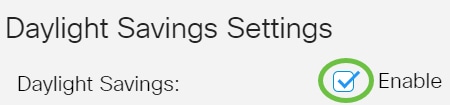
Paso 9. En el campo Desplazamiento del Conjunto de Horas, introduzca el número de minutos de desplazamiento desde GMT entre 1 y 1440. El valor predeterminado es 60.

Paso 10. En el área Tipo de Horario de Verano, seleccione el tipo de Horario de Verano que desea implantar.

Las opciones son:
- USA - El horario de verano (DST) se establece según las fechas utilizadas en USA.
- Europeo: El horario de verano se establece según las fechas utilizadas por la Unión Europea y otros países que utilizan esta norma.
- Por fechas: el horario de verano se establece manualmente, normalmente para un país que no sea EE. UU. o un país europeo. Introduzca los parámetros que se describen a continuación. Si selecciona esta opción, vaya al paso 11.
- Recurrente: el DST se produce en la misma fecha cada año. Si selecciona esta opción, vaya al paso 12.
En este ejemplo, se elige USA.
Paso 11. (Opcional) Si se ha seleccionado Por fechas, introduzca la hora y la fecha en la que tiene lugar el horario de verano.

- Desde: día y hora en que comienza el horario de verano.
- Hasta: día y hora en que finaliza el horario de verano.
En este ejemplo, DST comienza a las 02:00 del 1 de marzo de 2020 y finaliza a las 01:00 del 1 de marzo de 2021.
Paso 12. (Opcional) Si ha seleccionado Recurrente, introduzca la información correspondiente en los campos De y A resaltados.
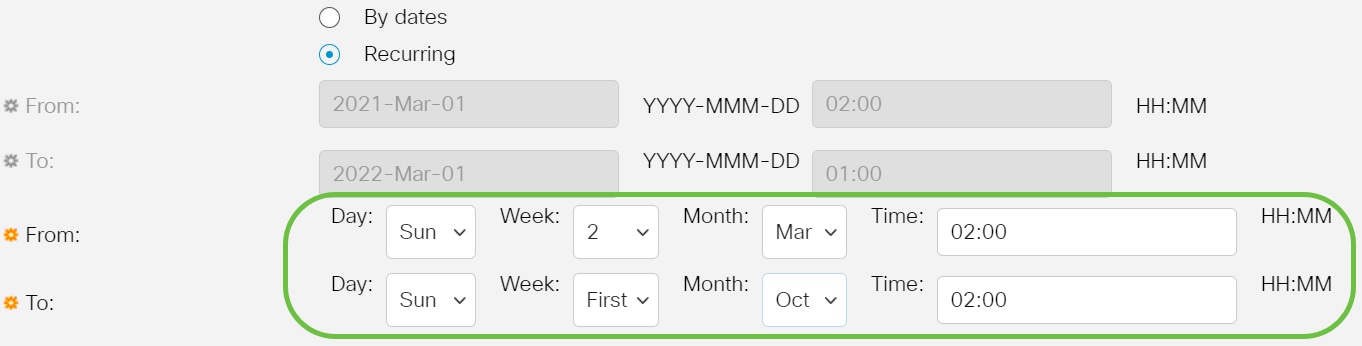
- Desde: selecciona la fecha en la que comienza el horario de verano de cada año.
- Día: Día de la semana en el que comienza el horario de verano de cada año.
- Semana: Semana del mes en la que el horario de verano comienza cada año.
- Mes - Mes del año en el que el DST comienza cada año.
- Hora: Hora en la que el horario de verano comienza cada año.
- Hasta: fecha en la que finaliza el DST cada año.
- Día: Día de la semana en el que finaliza el horario de verano cada año.
- Semana: la semana del mes en la que finaliza el DST cada año.
- Mes: Mes del año en el que finaliza el DST cada año.
- Hora: Hora en la que finaliza el horario de verano cada año.
En este ejemplo, el horario de verano comienza cada segundo domingo de marzo a las 02:00 y finaliza cada primer domingo de octubre a las 02:00.
Paso 13. Haga clic en Aplicar para guardar la configuración.

Paso 14. (Opcional) Haga clic en Guardar para guardar los ajustes en el archivo de configuración de inicio.
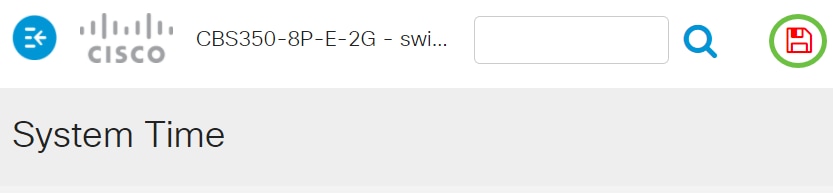
Ahora ha configurado correctamente los ajustes manuales de hora del sistema del switch Cisco Business serie 250 o 350.
¿Busca más artículos sobre su switch CBS250 o CBS350? Consulte cualquiera de los siguientes enlaces para obtener más información.
Una vez configurada la zona horaria del DHCP, revise las siguientes pautas:
- La zona horaria tomada del servidor DHCP tiene prioridad sobre la zona horaria estática.
- El horario de verano tomado del servidor DHCP tiene prioridad sobre el horario de verano estático.
- La zona horaria y el horario de verano siguen vigentes después de que expira el tiempo de asignación de la dirección IP.
- La zona horaria y el horario de verano que se toman del servidor DHCP se borran después del reinicio.
- En el caso de varias interfaces habilitadas para el DHCP, se aplica la siguiente prioridad:
- La información recibida de DHCPv6 precede a la información recibida de DHCPv4.
- La información recibida del cliente DHCP que se ejecuta en una interfaz inferior precede a la información recibida del cliente DHCP que se ejecuta en una interfaz superior.
- Deshabilitar el cliente DHCP desde donde se tomó la opción de zona horaria del DHCP borra la configuración de la zona horaria dinámica y el horario de verano.
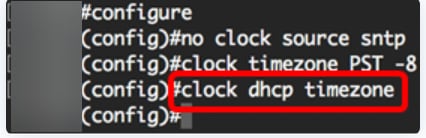
Paso 7 (opcional)
Para restaurar la configuración predeterminada de la zona horaria DHCP, introduzca lo siguiente:
CBS350(config)#no clock dhcp timezonePaso 8 (opcional)
Para configurar el sistema para que cambie automáticamente al horario de verano (DST), introduzca una de las siguientes opciones:
CBS350(config)#clock summer-time [zone] recurring {usa | eu | {week day hh:mm week day hh:mm}} [offset] CBS350(config)#clock summer-time zone recurring {usa | eu | {[day month year hh:mm] [day month year hh:mm]}} [offset] CBS350(config)#clock summer-time [zone] date [month day year hh:mm] [month day year hh:mm] [offset]Las opciones son:
- zone: el acrónimo de la zona horaria que se mostrará cuando el horario de verano esté vigente. El rango es de hasta cuatro caracteres.
- recurring: indica que el horario de verano comienza y finaliza en los días especificados correspondientes cada año.
- date: indica que el horario de verano comienza en la primera fecha indicada en el comando y finaliza en la segunda fecha indicada en el comando.
- usa: las reglas del horario de verano son las reglas de los Estados Unidos. Las reglas son las siguientes:
- Inicio: segundo domingo de marzo
- Finalización: primer domingo de noviembre
- Hora: 2 a. m. hora local
- eu: las reglas del horario de verano son las reglas de la Unión Europea. Las reglas son las siguientes:
- Inicio: último domingo de marzo
- Finalización: último domingo de octubre
- Hora: 1 a. m. hora local
- week: semana del mes. La semana puede ser de 1 a 5 de la primera a la última. La semana dentro del mes desde la que comienza el DST cada año.
- day: día de la semana (los primeros tres caracteres por nombre, por ejemplo, Dom). El día de la semana en el que comienza o termina el DST cada año.
- date: fecha del mes. El intervalo es entre 1 y 31.
- month: mes (primeros tres caracteres por nombre, por ejemplo, Feb). El mes del año en el que comienza o termina el DST cada año.
- year: año (sin abreviatura). El intervalo abarca desde el año 2000 hasta el 2097.
- hh:mm: hora en formato militar en horas y minutos. La hora en la que comienza o termina el DST cada año. Los intervalos son los siguientes:
- hh: 0 a 23
- mm: 0 a 59
- ss: 0 a 59
- offset: (opcional) cantidad de minutos para agregar durante el verano. El rango es de 0 a 1440 minutos y el valor predeterminado es 60.

Paso 9
Introduzca el comando exit para volver al modo EXEC con privilegios:
CBS350(config)#exitPaso 10. (Opcional) Para ver los parámetros de hora del sistema configurados, introduzca lo siguiente:
CBS350#show clock detail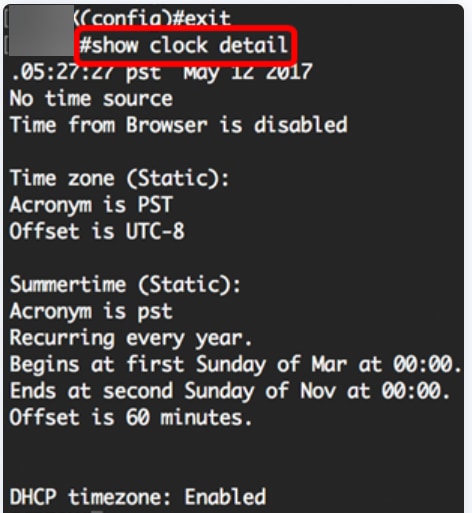
Paso 11 (opcional)
En el modo EXEC con privilegios del switch, guarde los ajustes configurados en el archivo de configuración de inicio ingresando lo siguiente:
CBS350#copy running-config startup-configPaso 12 (opcional)
Presione S para Sí o N para No en el teclado una vez que aparezca el mensaje: Sobrescribir archivo [startup-config].

Ha configurado correctamente los parámetros de hora del sistema de forma manual en su switch a través de la CLI.
¿Busca más artículos sobre su switch CBS250 o CBS350? Consulte cualquiera de los siguientes enlaces para obtener más información.
Historial de revisiones
| Revisión | Fecha de publicación | Comentarios |
|---|---|---|
2.0 |
31-Aug-2021
|
Se agregaron enlaces a artículos. |
1.0 |
06-Jul-2021
|
Versión inicial |
Contacte a Cisco
- Abrir un caso de soporte

- (Requiere un Cisco Service Contract)
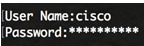
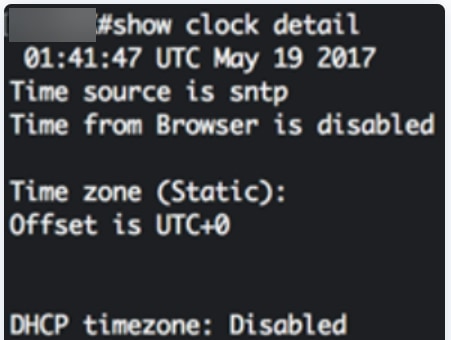
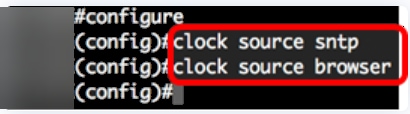




 Comentarios
Comentarios